
Tartalomjegyzék:
- 1. lépés: GYIK
- 2. lépés: Anyagok
- 3. lépés: A hang rögzítése
- 4. lépés: Készítsd el: sematikus
- 5. lépés: Készítse el: Teljesítmény és propeller
- 6. lépés: Készítse el: tesztelés
- 7. lépés: Készítse el: RTC
- 8. lépés: Készítse el: SD -kártya, hangszóró, kijelző
- 9. lépés: Készítse el: Programozás
- 10. lépés: Készítse el: Az LCD kezelőfelület és a propeller platform SD használata
- Szerző John Day [email protected].
- Public 2024-01-30 09:42.
- Utoljára módosítva 2025-01-23 14:48.

Ez az óra a saját hangjával jelzi az időt!
Az Észak -Kaliforniában a régi Popcorn szolgáltatás tiszteletére állítottam össze. Bármelyik telefonról tárcsázhatja a POPCORN -t, és a felvétel megmondja a napszakot. Eredetileg Joanne Daniels hangját akartam használni (ő volt a Popcorn hangja), de nem kaptam elég mintát arról, hogy minden számot kimond. Pat Fleet (a hölgy, aki azt mondja: "A, T és T") valójában felvételeket kínál, de fizetnie kell értük. Így hát a hangom használatával döntöttem, és könnyű helyettesíteni a sajátját. Először egy kis bemutató, majd lapozz a következő oldalra, és megmutatom, hogyan kell elkészíteni kenyérsütőn.
1. lépés: GYIK


K: Hogyan működik? A hangmintákat SD -kártyán tárolják. Az időt a DS1307 RTC követi nyomon. A mikrokontroller másodpercenként lekérdezi az RTC -t, hogy frissítse a kijelzőt, és figyeli a nagy piros „bejelentés” gombot. Miután megnyomta a gombot, a mikrokontroller lejátssza a megfelelő mintákat az aktuális idő alapján. K: Hogyan használhatom a hangomat? Csak rögzítse a hangját, és másolja az SD -kártyára. Kicsit megmutatom, hogyan, de könnyű. K: Meg tudom csinálni x -el? Valószínűleg. Letöltheti a kódot a következő lépésben - átpiszkálhatja, és meglehetősen könnyen megváltoztathatja a dolgokat. K: Mik a technikai részletek? Ez egy Parallax propeller, amely 80 MHz-en fut, és DS1307 valós idejű órához és egy HD44780 8x2 karakteres LCD-hez (4 bites interfész) csatlakozik. A propeller mindent kezel, beleértve az audiolejátszást is, a rayman kiváló wav lejátszási objektumaival. 16 kHz mono vagy sztereó wav lejátszás támogatott. Íme egy áttekintés a működéséről. Vegye figyelembe, hogy LCD UI modult és Propeller Platform SD -t használok, de ez az oktatóanyag bemutatja, hogyan építheti fel kenyértáblával.
2. lépés: Anyagok




Az órámat Propeller Platform SD -vel és LCD UI modullal építettem fel. Ha ezek megvannak, akkor csak egy fejhallgató -csatlakozóra van szüksége az óra és a hangszórók csatlakoztatásához. A beállítás kicsit más, és később megmutatom, hogyan kell ezt megtenni.
Először is megmutatom, hogyan kell felépíteni az óráját egy kenyérsütő táblára - és erre van szüksége; Kód Itt a forráskód. Minden elérhető az MIT licenc alatt. SD kártyahely Az enyémet egy protoboardra szereltem fel, és dremellel méretre vágtam. Az egér nyílását használom, forraszthat az egyik ilyen microSD -SD adapter párnájához. Az enyémet egy protoboardra tettem, hogy megkönnyítsem a csatlakozást.8x2 karakterű LCD Az időt mutatja. A Sparkfun 16x2 -es LCD -kijelzővel rendelkezik, amely működni fog, szerszámos hangszóró Ezt kitéptem egy kis sztereó készletből. Használhat fejhallgató-hangszórót is. 3xAA elemdoboz Mouser Part #12BH331/CS-GR Parallax Propeller Kapható a ParallaxDS1307 RTC Mouser Part #700-DS1307N5Mhz kristályból. /P 10k pot kapható a Parallax5x tapintható kapcsolókban Egeres alkatrész #653-B3F-1000 3.3v feszültségszabályozó egérrész #511-LD1117V33 Körülbelül 10 10k ohmos ellenállás 4x 4,7k ohmos ellenállások3 vagy 4.1uF kerámiasapka3 47uF elektrolitsapka Ahhoz, hogy az RTC -hez akkumulátor -tartalékot adjon, szüksége van egy 3 V -os elemre, vagy egy szuper sapkára és dióda Breadboardra, valamint egy csomó csatlakozó vezetékre. SD vagy microSD kártya.
3. lépés: A hang rögzítése

Kezdjük a hangminták rögzítésével. Ha inkább kihagyja ezt, használhatja az általam készített mintákat (töltse le itt). Az Audacity egy nagyszerű program audio rögzítésére. Az Audacity letölthető innen. Az Audacity használatakor ügyeljen arra, hogy a sáv tulajdonságait 16 bites PCM-re, 16 khz sebességre állítsa. A monó jól van, a sztereó működni fog, de én csak egyetlen hangszórót csatlakoztattam (és miért kell az órának sztereónak lennie?). Minden szám saját wav -ot kap. fájlt. A következő mintákra lesz szüksége: Számok
- 00.wav
- 01.wav
- 02.wav
- 03. wav
- 04. wav
- 05. wav
- 06. wav
- 07.wav
- 08. wav
- 09. wav
- 11.wav
- 12.wav
- 13. wav
- 14. wav
- 15.wav
- 16.wav
- 17.wav
- 18.wav
- 19.wav
- 20.wav
- 30.wav
- 40.wav
- 50.wav
szavak
- am.wav
- pm.wav
- geve.wav (jó estét)
- morn.wav (jó reggelt)
- anoon.wav (jó napot)
- and.wav (és)
- oclock.wav (Óra)
- secs.wav (másodperc)
- pontos. wav (pontosan)
- beep.wav, sípoló hang
- standard.wav (csendes -óceáni szabványos idő lesz)
- dlight.wav (csendes -óceáni nyári idő lesz)
Rögzítse mindegyiket külön fájlként, és mentse az SD -kártya gyökérkönyvtárába. Mindegyiket egyetlen hullámként rögzítettem, majd külön fájlokba vágtam. Könnyebbnek tűnt így szabályozni a hangerőt. Továbbá, ha laptopja van, külső mikrofonnal jobb eredményeket érhet el. A laptoptól függően előfordulhat, hogy némi sziszegés vagy zümmögés jelentkezik.
4. lépés: Készítsd el: sematikus
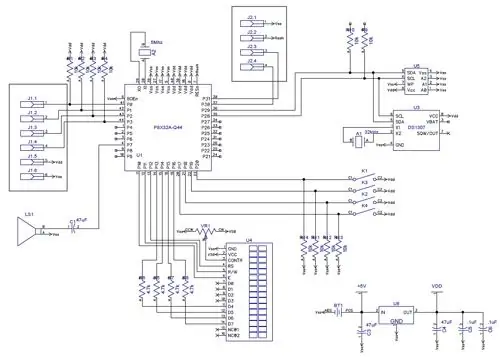
Először tekintse át az alábbi vázlatot, hogy megértse, hogyan kapcsolódik minden. A bal oldali doboz az SD -kártya foglalata, a felső doboz pedig a Prop Plug. Át fogom nézni a kenyérpadot, de a vázlat a legjobb útmutató. Itt egy hi-res verzió, a lo-res verzió az alábbiakban található.
5. lépés: Készítse el: Teljesítmény és propeller

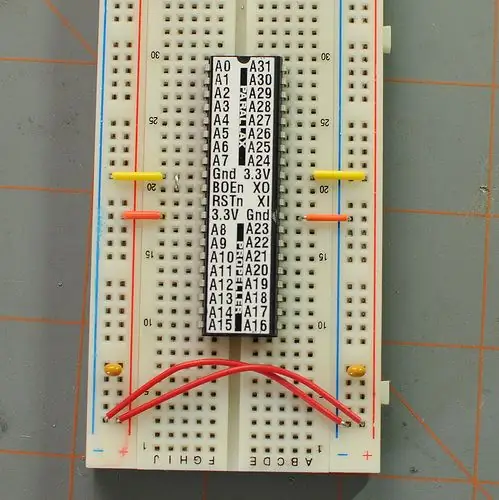


Csatlakoztassa az akkumulátortartót a kenyértáblához, és építse fel az áramellátást.
Ezután adja hozzá a támaszt, a Vdd és a Vss összekötésével a chip mindkét oldalán. Figyelmeztetés: 2.1uF kerámia kupakot adtam hozzá minden tápcsőhöz. Most adja hozzá az EEPROM -ot és 2 10 k -os ellenállást, közvetlenül a támasz fölé. Végül vegye fel a tűs fejléceket és vezetékeket a fejlécek RST és P30 és P31 csatlakoztatásához.
6. lépés: Készítse el: tesztelés

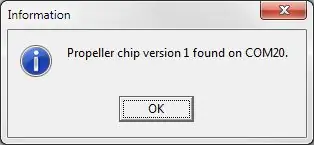
A propeller alapbeállítása befejeződött. Csatlakoztassa a Prop Plug -ot a fejlécekhez, csatlakoztassa az USB -kábelt, és kapcsolja be a propeller eszközt. Nyomja meg az F7 billentyűt, és győződjön meg róla, hogy tud kommunikálni a Prop -al
7. lépés: Készítse el: RTC
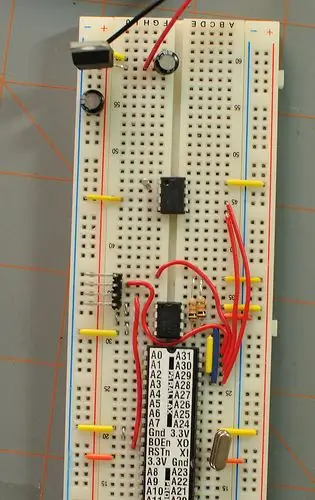

Most tegyük hozzá a propeller 5 MHz -es kristályát (Xo és Xi esetén). A Propnak szüksége van a kristályra, hogy 80 MHz -en működjön, ami szükséges a wav lejátszásához.
Adja hozzá a DS1307 -et, és csatlakoztassa a P29 -hez és a P28 -hoz, ugyanazokkal a csapokkal, mint az eeprom. Adja hozzá az óra kristályát a DS1307 P1 és P2 készülékéhez.
Opcionálisan a DS1307 akkumulátorról is gondoskodhat, ha 3 V -os akkumulátort csatlakoztat a P3 -hoz, vagy szuperkupakot és diódát használ. A szuper kupak feltöltődik, amikor áramot kap az áramkör, és a kis dióda gondoskodik arról, hogy csak a DS1307 -re merüljön ki (ahelyett, hogy az egész áramkört táplálja)
8. lépés: Készítse el: SD -kártya, hangszóró, kijelző
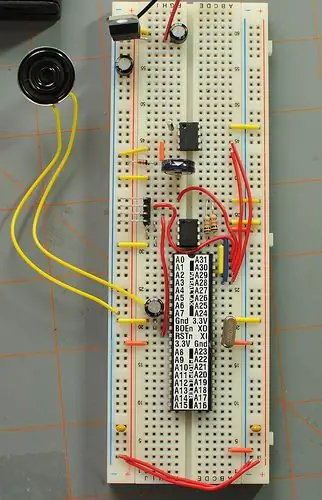



Csatlakoztassa a hangszórót a propellerhez, majd az SD -kártyát. Ne feledje, hogy az SD-kártya minden sora 10k felhúzható ellenállással rendelkezik.
Csatlakoztassa az LCD kijelzőt. Ez egy bonyolult kapcsolat - tekintse meg az egyes csapok vázlatát. Ne feledje, hogy a DB4-DB7 4,7 ezer ellenálláson megy keresztül.
Végül adja hozzá a bemenethez használt kapcsolókat.
9. lépés: Készítse el: Programozás

Miután mindent bekötött, töltse le a forráskódot (itt), csatlakoztassa a Prop Plug -ot és programozza be a propellert. Így fog kinézni;
10. lépés: Készítse el: Az LCD kezelőfelület és a propeller platform SD használata


Ha a Propeller Platform SD -t és az LCD kezelőfelületet használja, a beállítás kissé eltér;
1 - A Propeller Platform SD előre össze van szerelve. 2 - Kövesse ezt az utasítást az LCD kezelőfelület összeállításához. 3 - Nincs szüksége prop dugóra. A Propeller Platform SD rendszerbetöltő rendszerrel rendelkezik, ezért csak csomagolja ki ezt a fájlt, és másolja át az SD -kártya gyökerébe. 4 - Fejhallgató -aljzatot kell hozzáadnia, vagy csak csatlakoztató vezetéket kell csatlakoztatnia az LCD -kezelőfelület kis hangszórójához. A fotókon láthatod, hogyan csináltam. Ez az! Jó szórakozást az új beszélő órájához!
Ajánlott:
Saját fotovoltaikus 5V -os rendszer készítése: 4 lépés (képekkel)

Saját fotovoltaikus 5V-os rendszer készítése: Ez egy bak-átalakítót használ 5 V-os kimenetként az akkumulátor (Li Po/Li-ion) töltésére. És Boost konverter 3,7 V -os akkumulátorról 5 V -os USB kimenetre az 5 V -os eszközökhöz. Hasonló az eredeti rendszerhez, amely ólom -sav akkumulátort használ energiatároló töltésként
Összecsukható UV LED lámpa készítése: 8 lépés (képekkel)

Összecsukható UV LED-lámpa készítése: Ez az oktatóanyag összecsukható UV-lámpa készítéséről szól, amely UV-LED-csíkokból és rugalmas, de merev háttámlából készül. Ezt a hajlító fényt azért készítettem, hogy kielégítsem az igényemet egy olyan „kitöltő lámpára”, amelyet cianotípusos nyomtatáshoz használhatok, de tökéletes lesz
Térképkönyv készítése a Google Térkép használatával: 17 lépés (képekkel)

Készítsen térképkönyvet a Google Térkép használatával: A minap a könyvesboltban kerestem utcai útmutatót a DuPage County, IL -hoz, mivel a barátnőm ott lakik, és szüksége van egy részletes utcatérképre. Sajnos az egyetlen, ami közel volt hozzájuk, Cook megye egyike volt (mint ez
Online haltartó webkamera készítése!: 8 lépés (képekkel)

Online haltartó webkamera készítése!: Lépésről lépésre az IP -kamera tokjának módosításához, hogy közvetlenül csatlakoztatható legyen egy akváriumhoz. Erre azért van szükség, mert a webkamerákat általában úgy tervezték, hogy a téma elé tegyék, vagy állványra van szükségük. A Fish Ta -val azonban
Pt.2 Bluetooth -adapter készítése (kompatibilis hangszóró készítése): 16 lépés

Pt.2 Bluetooth -adapter készítése (kompatibilis hangszóró készítése): Ebben az oktatóanyagban megmutatom, hogyan használhatom Bluetooth -adapteremet egy régi hangszóró Bluetooth -kompatibilissé tételéhez.*Ha még nem olvasta el az első utasítást a " egy Bluetooth adapter " Javaslom, hogy ezt tegye, mielőtt folytatja. C
